Ada berbagai direktori backend, pustaka, dan file di perangkat Mac Anda yang sengaja disembunyikan Apple dari tampilan umum sehingga Anda tidak mengubah, menghapus, atau memindahkannya, karena dapat memengaruhi kinerja macOS. Dengan kata sederhana, file-file tersembunyi itu memungkinkan Anda memanfaatkan potensi penuh Mac Anda. Namun, jika Anda perlu mengakses file tersebut, ada banyak cara untuk melakukannya. Di bawah ini, kami telah menjelaskan tiga metode berbeda untuk menampilkan file tersembunyi di MacBook.
Daftar Isi
Cara Menampilkan File Tersembunyi di MacBook Menggunakan Finder
Ini adalah metode termudah untuk mengungkap file yang tersembunyi di berbagai folder di MacBook Anda. Yang perlu Anda lakukan hanyalah menggunakan pintasan keyboard untuk menampilkan file tersembunyi di MacBook Anda. Baca terus untuk mengetahui cara melihat file tersembunyi di MacBook menggunakan Finder.
1. Buka “Finder” di MacBook Anda dengan mengaksesnya dari Dock.
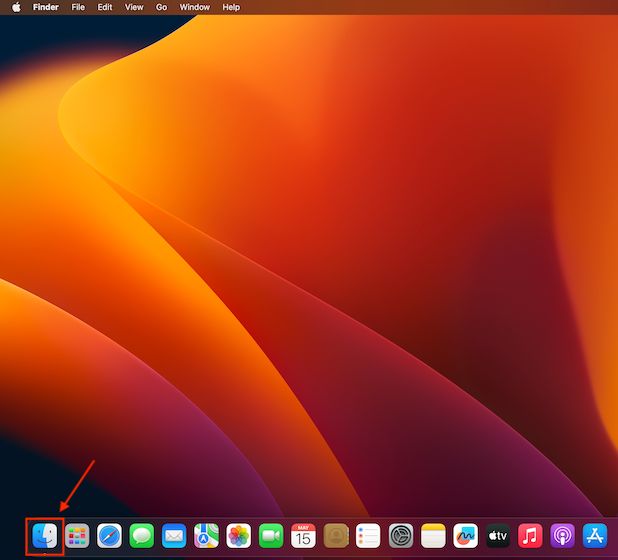
2. Sekarang, akses folder tempat Anda ingin membuka file tersembunyi.
3. Lalu tekan “Command” + “Shift” + “.” (titik/titik penuh) secara bersamaan.
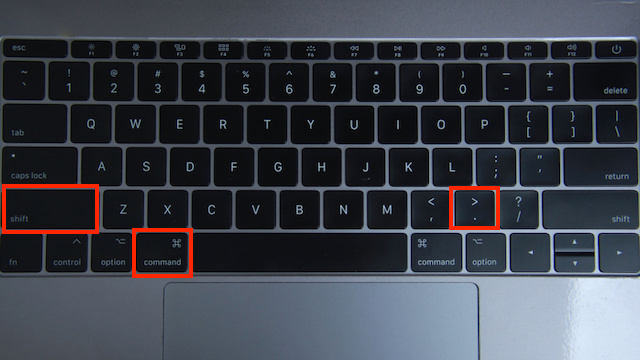
4. Setelah selesai, semua “File tersembunyi” di folder akan muncul tetapi akan “berwarna abu-abu”, berarti MacBook Anda tidak ingin Anda mengutak-atik file tertentu atau map.
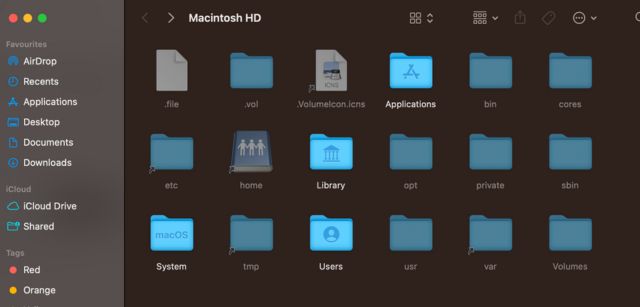
5. Untuk mengakses file tersembunyi, klik dua kali pada file tersebut.
6. Tekan “Command” + “Shift” + “.” (titik/titik) secara bersamaan jika Anda ingin menyembunyikan file di MacBook lagi. Dan, selagi Anda di sini, lihat juga cara mengakses pengaturan Mac yang tersembunyi.
Cara Menampilkan File Tersembunyi Menggunakan Terminal Mac
Ini adalah metode sederhana lainnya untuk melihat file tersembunyi di MacBook. Terminal macOS memungkinkan Anda memasukkan perintah untuk mengakses ruang tersembunyi sistem operasi MacBook Anda. Inilah caranya –
1. Buka aplikasi “Terminal” di MacBook Anda dengan mengetik “Terminal” di Pencarian Spotlight.
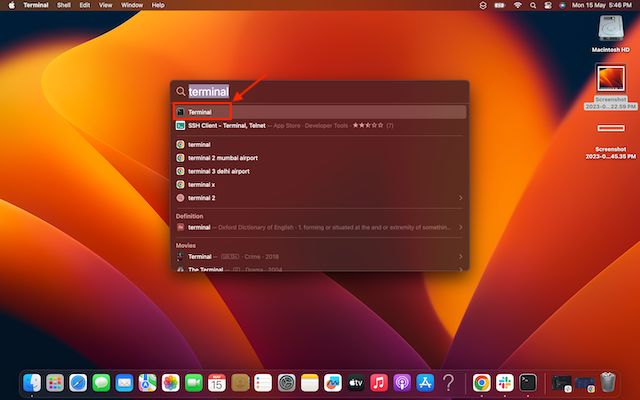
2. Sekarang, ketikkan kode berikut dan tekan enter:
write com.apple.Finder AppleShowAllFiles true 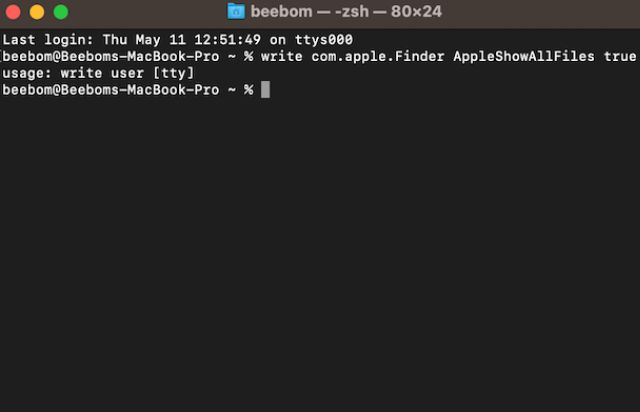
3. Kemudian, ketik perintah berikut dan tekan enter.
bunuh Pencari 
4. Setelah selesai, semua file tersembunyi di MacBook akan muncul di foldernya masing-masing.
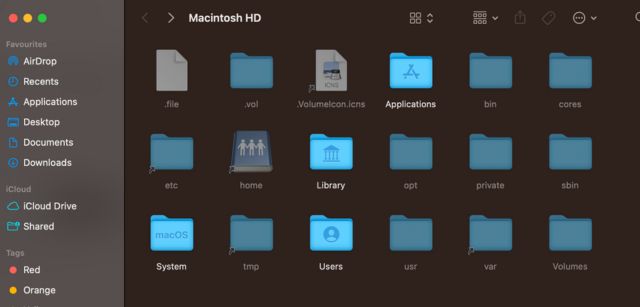
Dan, jika Anda ingin menyembunyikan kembali file tersebut, ikuti langkah-langkah di bawah ini:
1. Ketik perintah berikut di Terminal dan tekan enter.
tulis com.apple.Finder AppleShowAllFiles false 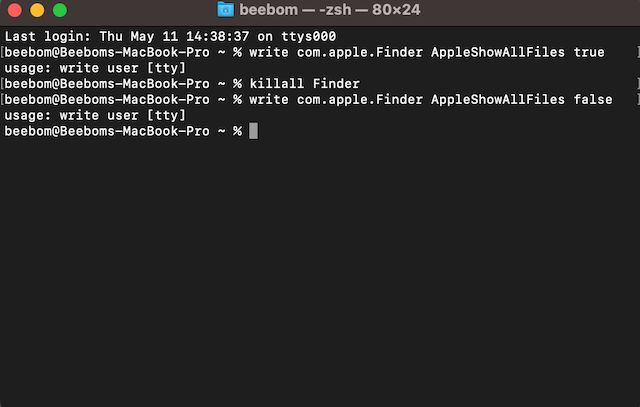
2. Lalu, ketik perintah berikut di Terminal dan tekan enter.
killall Finder 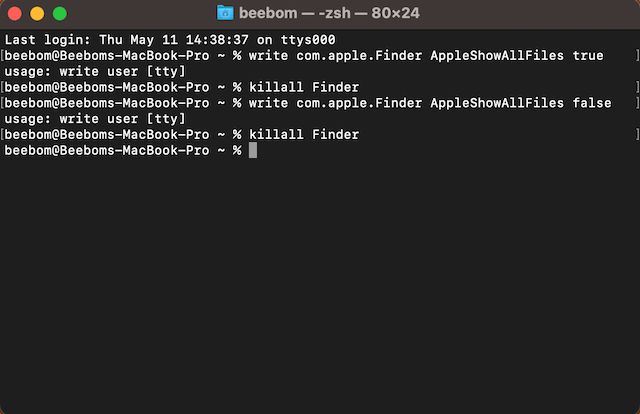
Anda juga dapat menyembunyikan dan menampilkan file tertentu menggunakan Terminal Mac. Untuk mengetahui cara melakukannya, lihat cara menyembunyikan atau menampilkan file dan folder menggunakan Terminal di Mac.
Cara Menampilkan File Tersembunyi melalui Pengelola File Pihak Ketiga
Anda juga dapat menggunakan aplikasi pengelola file pihak ketiga seperti Commander One dan ForkLift untuk melihat file tersembunyi di Mac. Inilah cara Anda dapat menggunakan pengelola file Commander One untuk mengakses file tersembunyi di Mac –
1. Unduh, instal, dan buka aplikasi Commander One (Dapatkan, Gratis) di MacBook Anda.
2. Berikan semua izin yang diperlukan ke aplikasi saat diminta.
3. Sekarang, klik tab “Lihat” di bilah menu.
4. Kemudian, klik “Tampilkan File Tersembunyi.”
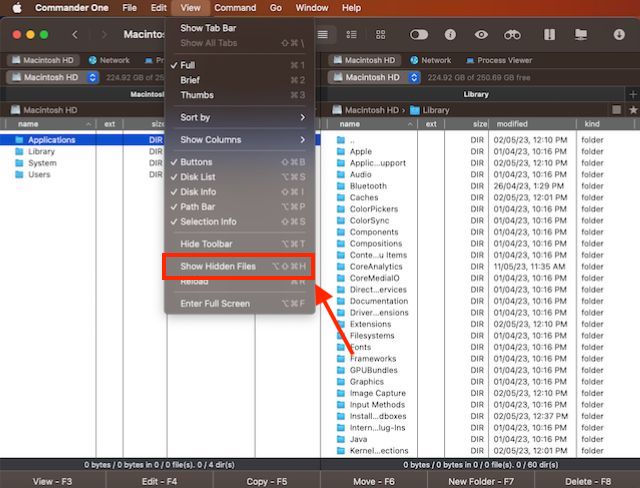
3. Sekarang, Anda dapat melihat file tersembunyi di Mac. Dan itu saja. Ini adalah bagaimana Anda dapat melihat file tersembunyi di MacBook Anda.
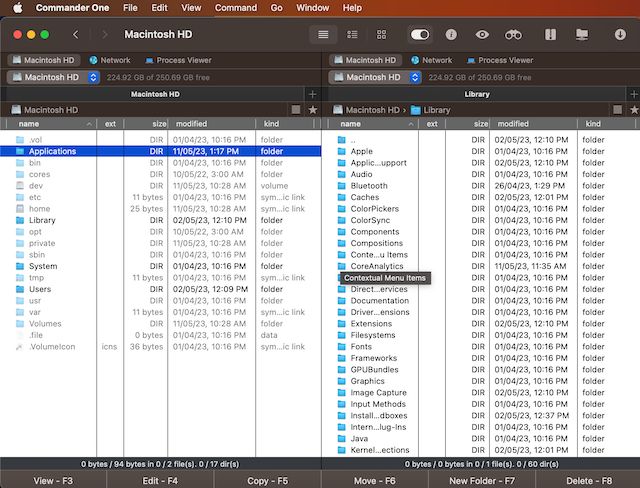
Pertanyaan Umum
Mengapa saya tidak dapat melihat file tersembunyi di Mac?
Permasalahan apa pun dengan file tersembunyi dapat memperburuk kinerja Mac; itu sebabnya mereka disembunyikan.
Bagaimana cara melihat semua file di Mac saya?
Gunakan metode Terminal Mac untuk melihat semua file di Mac Anda.
Tinggalkan komentar
Ada beberapa pilihan desain yang dipertanyakan di Redfall, campuran dari formula Arkane yang terkenal setengah matang. Saya suka game yang dibuat oleh Arkane Studios, dengan Dishonored menjadi judul yang saya kunjungi kembali sesekali karena gameplay uniknya yang muncul. Dan […]
Monitor BenQ PD2706UA telah hadir, dan dilengkapi dengan semua lonceng dan peluit yang akan dihargai oleh pengguna produktivitas. Resolusi 4K, warna yang dikalibrasi pabrik, panel 27 inci, dudukan ergonomis yang dapat disesuaikan dengan mudah, dan banyak lagi. Ada banyak […]
Minecraft Legends adalah game yang menarik minat saya pada pengungkapan aslinya tahun lalu. Tapi, saya akui bahwa saya tidak aktif mengikuti permainan dengan baik sampai kami semakin dekat dengan rilis resminya. Lagipula, cintaku […]